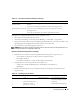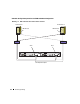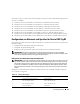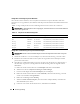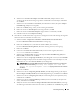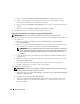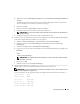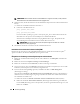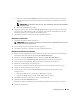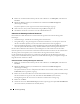Owner's Manual
Einrichtungsanleitung 177
d
Wählen Sie im Fenster
Öffentliche Eigenschaften
die Option
Symbol bei Verbindung im Infobereich
anzeigen
.
Nachdem Sie die in diesem Abschnitt erläuterten Schritte durchgeführt haben, wird der Status
des Netzwerkadapters im Windows-Systembereich angezeigt.
e
Klicken Sie auf
OK
.
f
Klicken Sie im Fenster
Eigenschaften
auf
Close
(Schließen).
g
Wiederholen Sie Schritt a bis Schritt f für das private NIC-Team.
ANMERKUNG: Für das private NIC-Team ist keine Standard-Gateway-Adresse und kein DNS-Server-
Eintrag erforderlich.
h
Wiederholen Sie Schritt a bis Schritt g für die verbleibenden Knoten.
3
Stellen Sie sicher, dass öffentlicher und privater Netzwerkadapter in der korrekten Reihenfolge aufgeführt
sind, um den Zugriff durch Netzwerkdienste zu ermöglichen.
a
Wählen Sie
Start
→
Einstellungen
→
Systemsteuerung
→
Netzwerkverbindungen
.
b
Klicken Sie im Fenster
Netzwerkverbindungen
auf
Erweitert
und wählen Sie
Erweiterte
Einstellungen
.
c
Wählen Sie die Registerkarte
Netzwerkkarten und Bindungen
.
d
Vergewissern Sie sich, dass die Netzwerkadapter in der nachstehenden Reihenfolge aufgeführt sind:
Öffentlich
Privat
<Weitere Netzwerkadapter>
ANMERKUNG: Um die Reihenfolge der Netzwerkadapter zu ändern, klicken Sie auf die Pfeilsymbole
(Nach oben / nach unten).
e
Klicken Sie auf
OK
.
f
Schließen Sie das Fenster
Netzwerkverbindungen
.
4
Tragen Sie auf beiden Knoten in der Datei
%SystemRoot%\system32\drivers\etc\hosts
die öffentlichen, privaten und virtuellen IP-Adressen und den Host-Namen ein.
ANMERKUNG: Tragen Sie die öffentlichen und virtuellen IP-Adressen nur dann in der hosts-Datei ein, wenn
Sie nicht beim DNS-Server registriert sind.
So nutzen beispielsweise die folgenden Einträge die Adapter-IP und den Hostnamen in Tabelle 1-7:
155.16.170.1 rac1
155.16.170.2 rac2
10.10.10.1 rac1-priv
10.10.10.2 rac2-priv
155.16.170.201 rac1-vip
155.16.170.202 rac2-vip